Verwalten einer benutzerdefinierten Ordneransicht für Outlook-Ordner
Outlooks Ansichten sortieren, finden und ordnen Nachrichten in jedem Ordner automatisch entsprechend Ihren Anforderungen. Richten Sie eine benutzerdefinierte Ansicht ein und wenden Sie sie auf mehrere Ordner an, die bestimmte Eigenschaften aufweisen. Und wenn Sie eine andere Ansicht wünschen, ändern Sie Ihre benutzerdefinierte Ansicht und wenden Sie sie automatisch auf diese Ordner an.
Die Anweisungen in diesem Artikel gelten für Outlook 2019, 2016, 2013, 2010; und Outlook für Microsoft 365.
Erstellen Sie eine benutzerdefinierte Ordneransicht für eine Reihe von Outlook-Ordnern
So richten Sie ein benutzerdefinierte Ordneransicht das kann auf mehrere angewendet werden Outlook-Ordner:
Wählen Sie einen Ordner aus und ändern Sie die Ansicht. Legen Sie beispielsweise die Sortierreihenfolge von Nachrichten fest, Gruppenmails nach Konversationsthreads, oder ändern Sie die Schriftgröße in der Nachrichtenliste.
-
Gehe zum Sicht Tab und wählen Sie Ansicht ändern > Ansichten verwalten.
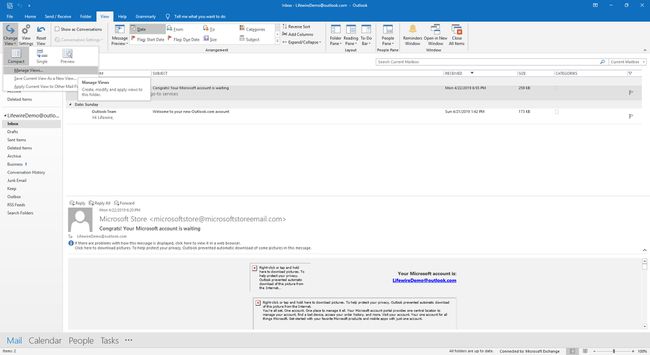
-
In dem Alle Ansichten verwalten Dialogfeld, wählen Sie Aktuelle Ansichtseinstellungen, dann wähle Kopieren.

-
In dem Ansicht kopieren Dialogfeld, geben Sie einen Namen für die neue Ansicht ein, wählen Sie Alle Mail- und Post-Ordner, dann wähle OK.
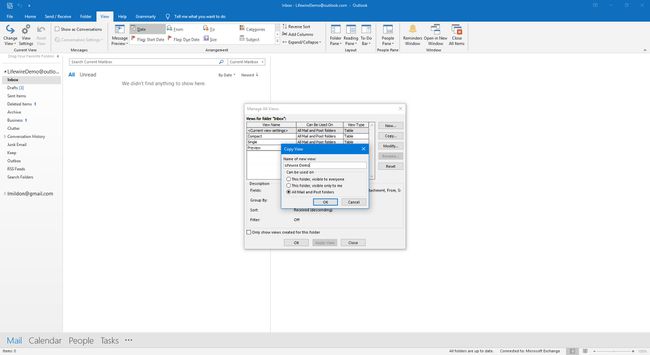
-
In dem Erweiterte Ansichtseinstellungen Nehmen Sie im Dialogfeld alle Änderungen an der Ansicht vor. Wenn Sie fertig sind, wählen Sie OK , um das Dialogfeld Erweiterte Ansichtseinstellungen zu schließen.

In dem Alle Ansichten verwalten Dialogfeld, wählen Sie OK.
Anwenden einer benutzerdefinierten Ansicht auf Ordner
So wenden Sie eine benutzerdefinierte Ansicht auf einen Ordner an:
Wählen Sie den Ordner aus, auf den Sie die benutzerdefinierte Ansicht anwenden möchten.
Gehe zum Sicht Tab.
-
Auswählen Ansicht ändern und wählen Sie die benutzerdefinierte Ansicht.
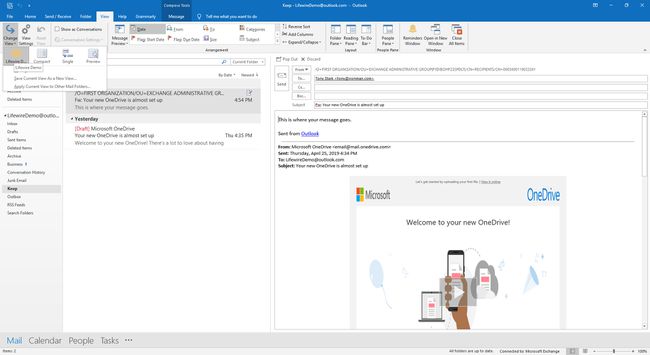
Die benutzerdefinierten Ansichtseinstellungen werden auf den ausgewählten Ordner angewendet.
Benutzerdefinierte Ansichtseinstellungen ändern
Wenn Sie das Aussehen der von Ihnen erstellten benutzerdefinierten Ansicht ändern möchten, gehen Sie zu Sicht Registerkarte, wählen Sie Ansicht ändern > Ansichten verwalten. Markieren Sie dann die benutzerdefinierte Ansicht und wählen Sie Ändern. Sie können dann ändern, wie Konversationen gruppiert werden, Spalten, die in der Nachrichtenliste angezeigt werden, bedingte Formatierung und mehr.
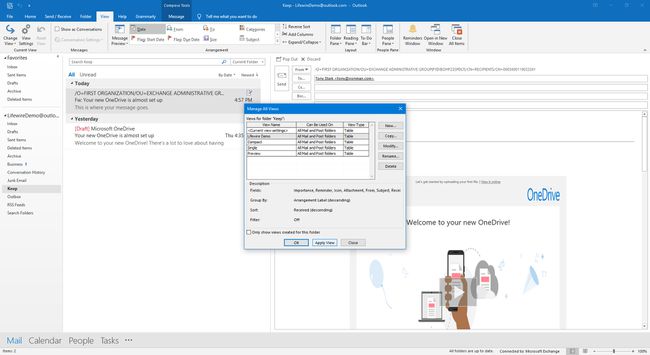
Nachdem Sie die benutzerdefinierten Ansichtseinstellungen geändert haben, werden alle Ordner, die die benutzerdefinierte Ansicht verwenden, automatisch aktualisiert.
